Windows10で動画編集できるソフト
Windows10用の動画編集ソフト(有料)
BeeCut
BeeCutは初心者向けWindows10で使える動画編集ソフトですが、Windows、MacOS両方に対応しています。初心者向けとは言え、トリミング、回転、クロップ、音楽やテキスト、モザイクの追加、切り替え効果やフィルタの適用などの一般的な機能に加えて、逆再生、PIPや写真スライドショー、クロマキー合成、コマ送り動画の作成、フリーズフレーム、画面録画と音声録音など、高度な編集機能も内蔵しています。
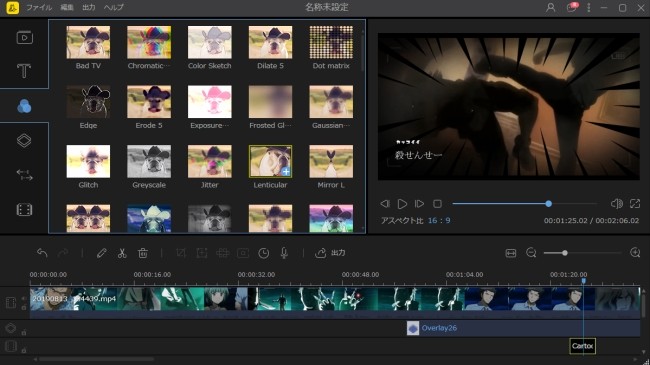
メリット:
- 使い方は簡単
- MP4、AVI、3GP、WAV、MP3など様々な動画と音声フォーマットをサポート
- Windows、MacOS、Android、iOSに対応
デメリット:
- 無料体験版で出力された動画に透かしがある
ヒント:無料でもBeeCutの全機能を利用することができ、制限や試用期間などがありません。
MovieStudio
Sony Creative Softwareが開発されたMovieStudioは、高スペックのパソコンではなくても利用できる、高度な編集機能をたくさん備えているウィンドウズ10動画編集ソフトです。動作は非常に軽くて速いですが、使い方は比較的に難しくて初心者ならガイドが必須だと思います。

メリット:
- 動作が軽くて編集機能が多い
- 高度なスペックは不要
デメリット:
- 30日しか無料で使用できない
- 操作はちょっと難しい
VideoPad
VideoPadはwindows10映像編集ソフトであり、トリミング、ノイズ低減、回転、特殊エフェクトや切替え効果の適用、音楽やテキスト、ナレーションなどの追加と編集、クロマキーなどの操作を行うことができます。以前は無料でしたが、現在有料ソフトになりました。
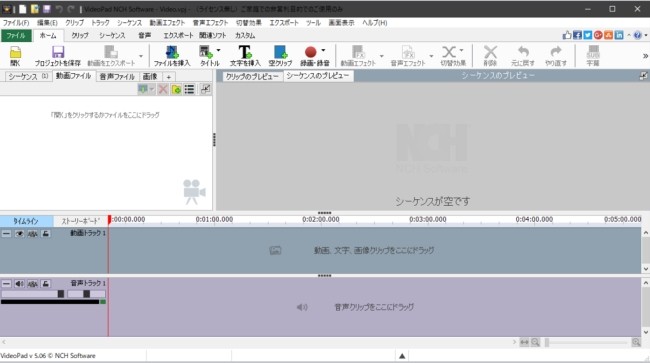
メリット:
- Windows、MacOSに対応している
- 編集機能は多い
デメリット:
- エクスポートの時間が長い
- 使いこなすまで時間がかかる
LightWorks
LightWorksは人気Windows10用のビデオ編集ソフトです。初心者でも経験者でも愛用されています。様々な音声、画像素材が用意され、必要な時に自由に利用できます。一般の画質の動画でも4K画質の動画でも作成できます。されに、最新バージョンでは新しいフォーマットに対応しています。
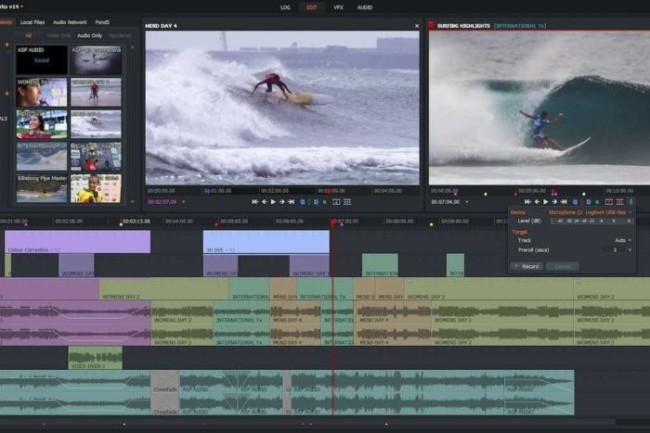
メリット:
- 音声や画像素材がたくさん提供
- 一般から高度な編集機能が内蔵
デメリット:
- 日本語に対応していない
- 初心者にとって使い方は難しい
PowerDirector
windows10ムービー作成ソフトPowerDirectorは、基本から高度までの編集機能を搭載しているので、初心者から上級者まで利用できます。使い方は簡単ではないですが、公式サイト上でたくさんのチュートリアルが用意しているから、学ぶことができます。プロっぽい動画を作成したければこれがオススメです。
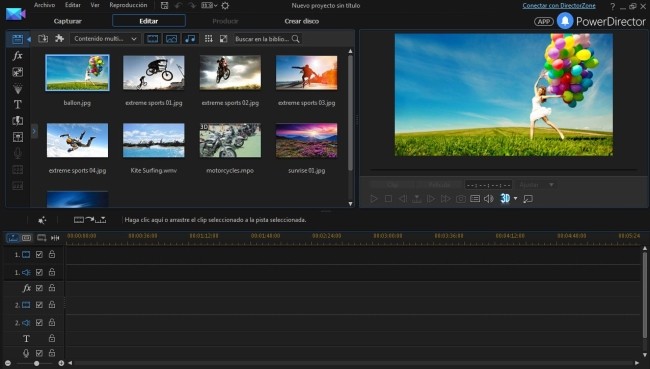
メリット:
- 一般から高度までの編集機能を内蔵
- 公式サイトでチュートリアルがたくさん用意
デメリット:
- 経験がない方々は使いこなすまで時間がかかる
Windows10動画編集フリーソフト
フリーオンライン動画エディター
「フリーオンライン動画エディター」はWindows10ムービー編集ソフトです。動画編集サイトですので、ネットワークがある限り、デバイスを問わずに利用できます。動画をGIFへの変換、音声取り出す、動画繋げる、トリミング、回転、クロップ、画面キャプチャー、再生スピード変更、分割、動画音声消しの全部で10個の機能を搭載しています。使用上の制限はなくて、出力された動画にロゴマークもないため、最高のオンライン動画編集ソフトだと言えます。
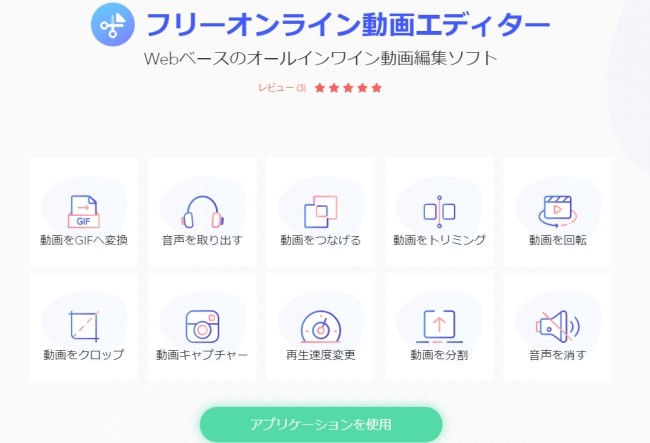
メリット:
- 制限やロゴマークなし
- 使い方が非常に簡単
- 処理スピードがとても速い
デメリット:
- 高度な編集機能はない
Clipchamp Create
同じく動画編集WebサービスClipchamp Createも、ウィンドウズ10ビデオ編集ソフトとして使えます。公式ページを開いたら、デスクトップ版ソフトのようなメイン画面が表示され、タイムライン上で動画を編集できます。基本的な機能、例えばトリミング、音楽やテキストの追加、フィルタの適用、回転などを行うことが可能です。
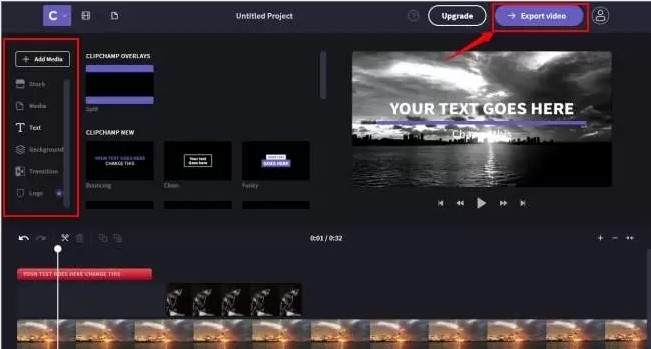
メリット:
- 直感的に使える
- PCソフトのようなインタフェースを持っている
- 出力されて動画にロゴがない
デメリット:
- 日本語に対応していない
- 一般の編集機能しかない
- 解像度が高い動画を出力するために、有料会員になる必要
AviUtl
無料windows10動画編集おすすめソフトと言えば、映像を編集するに有名なAviUtlを紹介しなければなりません。編集機能は非常に多くて、拡張すればより多くの機能やエフェクト、特殊効果が増えます。数多くのYouTuberがそれを使って素晴らしい動画を作りました。初心者にとって操作は複雑ですが、ちゃんと学んだら使えるようになることができます。

メリット:
- 機能が多くて拡張性が高い
- 無料でプロ並みの動画を作成できる
デメリット:
- 使いこなすまでたくさんの時間がかかる
- インストールとインポートは複雑
Avidemux
Avidemuxは便宜さと処理速度を重視して設計されている、ロゴなしのwindows10動画編集フリーソフトです。たくさんの動画形式をサポートしているので、インポートする時に動画の形式に心配する必要がありません。トリミング、リサイズ、動画変換、クロップ、黒ベタ追加、回転、字幕合成、音ズレ補正などの実用的な機能を豊富に内蔵しています。
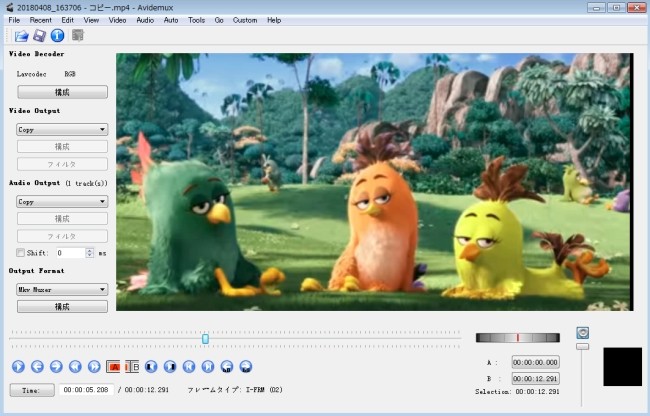
メリット:
- 編集機能が多い
- ほぼ全ての動画形式をサポート
デメリット:
- いくつかの機能を使用する場合は,ネット上でチュートリアルを探す必要がある
- 使いこなすまで時間がかかる
VideoProc(無料版)
VideoProcはやり方が非常に簡単な初心者向け無料windows10動画結合ソフトです。圧縮やフィルタ、エフェクトの適用、色相、彩度、明度の調整、色調補正、フォーマット変換、クロッピング、画面回転反転、動画連結、音声入れ替え、音声抽出などの機能を内蔵しています。基本的に数回のクリックだけで出来上がりますので、初心者に強くお勧めします。
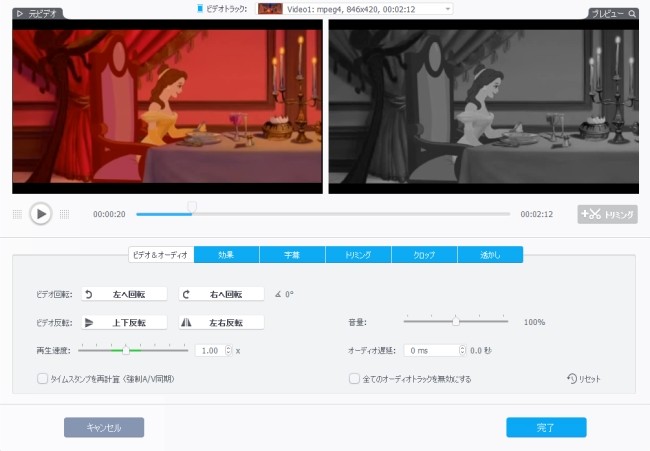
メリット:
- やり方は簡単
- 一般の編集機能が備えられている
- 動画の読み込みスピードが速い
デメリット:
- 無料版は使用上に制限がある
まとめ
YouTube動画編集windows10(無料/有料)ソフトを10本紹介しました。それぞれのメリットとデメリットも書いてありますので、ご自分のニーズに合わせて選択してください。もし他に何か聞きたいことがありましたら、お気軽にコメントしてください。

コメントを書く